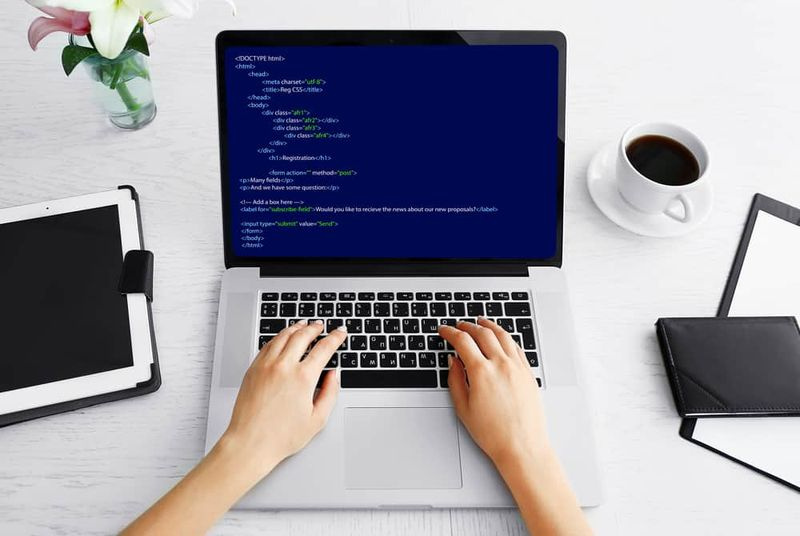Kako dodati navpično ali vodoravno črto v Microsoft Word
Ali želite dodati vertikel ali vodoravno črto v Microsoft Word ? Linije so osnovni elementi oblikovanja. V programu Microsoft Word lahko navpična ali vodoravna črta razdeli dokument in vodi tok besedila. V Word lahko dodate tudi vrstico in jo oblikujete na različne načine, da skromno vrstico spremenite v nekaj bolj privlačnega.
V Word morate vedeti, kako dodati vrstico. To je tako enostavno ali preprosto. Če pa ne poznate vseh načinov, kako to storiti, potem je ta primer za vas.
Pridite, preverimo, kako v vodoravni in navpični črti dodamo vodoravno in navpično črto, ter nekatere načine, kako jih znamo risati.
Kako dodati črto v Word s tipkovnico
Ali veste, da lahko v Word takoj dodate vrstico po vnosu nekaterih znakov? Beseda Samodejno oblikovanje funkcija doda stvari za vas, ko jih vtipkate. Morda ste si ga že ogledali v akciji, ko sestavlja samodejne sezname z oznakami.
Ne morete dodati samo črte, temveč tudi črte z različnimi dizajni. Pridite, preverimo, kako deluje:
Korak 1:
Kazalec postavite na mesto, kjer želite začeti vodoravno črto.
2. korak:
Nato v katero koli od spodnjih vrstic vnesite 3 znake. Zadel Enter .
kako uporabljati odin3
Če želite na primer narisati pikčasto črto, vnesite *** in pritisnite Enter.
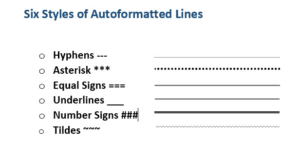
Kot boste videli, boste dobili 6 različic standardne vodoravne črte.
- Ena navadna črta s tremi vezaji (-)
- Črtkana ali lomljena črta s tremi zvezdicami (***)
- Dvojna navadna črta s tremi enakimi znaki (===)
- Krepka enojna vrstica s 3 podčrtanimi simboli (___)
- Trojna črta s široko sredino s tremi številčnimi znaki (###)
- Valovita črta s tremi tildami (~~~)
Vrstica zavzame celotno širino strani. Ko dodate stolpec, se vrstica doda tako, da ustreza širini stolpca. Če želite dodati besedilo pod ali nad vrstico. Nato lahko kazalko postavite tja, kamor želite besedilo, in začnete tipkati.
Preverili boste tudi majhen gumb možnosti samodejnega popravljanja, ki se prikaže poleg vrstice. Ta bližnjica vam omogoča, da razveljavite samodejno vrstico, ko je ne želite. Preprosto jih ustavite ali se pomaknite v pogovorno okno z možnostmi samodejnega oblikovanja.
Te vrstice lahko tudi trajno onemogočite v pogovornem oknu z možnostmi samodejnega oblikovanja.
Pojdi na Samodejno formatiraj kot običajno e zavihek > Uporabi med vnašanjem razdelka> odznači Meje .
Dodajte vodoravno črto s traku
Če vas funkcija samodejnega popravljanja draži in izklopite možnost, obstaja še en takojšen način za dodajanje vodoravne črte.

Korak 1:
Kazalec postavite tja, kamor želite dodati črto.
2. korak:
Pojdite na Domov in tapnite puščico spustnega menija za Meje možnost v Odstavek skupini.
3. korak:
Nato izberite Vodoravna črta v meniju.
4. korak:
Če želite prilagoditi videz te vodoravne črte. Nato dvakrat tapnite črto. The Oblikuj vodoravno črto v pogovornem oknu vklopite, da spremenite širino, barvo, višino in poravnavo črte.
5. korak:
Če želite spremeniti velikost črte, jo z dvojnim dotikom izberite in nato povlecite katero koli točko za spreminjanje velikosti, da spremenite širino ali dolžino.
odklenite zagonski nalagalnik axon 7
6. korak:
Če želite črto izbrisati, jo izberite in pritisnite Izbriši na tipkovnici.
Uporabite obrobe za vstavljanje vodoravnih in navpičnih črt
Izbira meje v skupini Odstavek vam ponuja tudi drug način za dodajanje zgornje ali spodnje obrobe, ki spominja na vodoravno črto v dokumentu.

Korak 1:
Dotaknite se odstavka besedila, kjer želite, da se vrstica prikaže.
2. korak:
Moram Domov in Odstavek skupini. Dotaknite se Meja . Spodnja meja je običajno privzeta. Na dnu besedila, ki ste ga izbrali na strani ali odstavku, postavi vrstico, če ne morete izbrati nobenega besedila.
3. korak:
Za druge možnosti ( kot navpični rob r), lahko se dotaknete tudi majhne puščice spustnega gumba na gumbu Meje, da odprete seznam možnosti.
4. korak:
Če želite spremeniti videz katere koli obrobe, tapnite Obrobja in senčenje. Uporabite tudi pogovorno okno za prilagodite barvo, slog in širino meje.
5. korak:
Odstranjevanje te vodoravne črte v dokumentu Word morda ni očitno, vendar je dovolj enostavno.
Uporabite oblike za dodajanje vodoravne ali navpične črte v Wordu
Meni Oblike vsebuje veliko možnosti vrstic. Te oblike črt imajo eno razliko. Lahko jih narišete tudi iz različnih zornih kotov. Potem, ko narišete črto, lahko tudi prilagodite videz ali barvo, da naredite okrasne vodoravne ali navpične črte kjer koli v dokumentu.
Korak 1:
Kazalec postavite tja, kamor želite vstaviti črto.
2. korak:
Pojdi na Vstavi> Skupina za ilustracije> Oblike puščica spustnega menija.
3. korak:
V skupini Linije izberite obliko črte.
4. korak:
Dotaknite se dokumenta in ga povlecite z miško, pritisnjeno do končne točke.
5. korak:
Naj bo črta izbrana za prilagajanje videza ali videza črte s pomočjo Oblika oblike zavihek na traku.
6. korak:
Pojdite na Slogi oblike zavihek in spremenite barvo, uporabite drug slog črte ali uporabite učinke.
7. korak:
Prav tako lahko z desno tipko tapnete črto in izberete Oblika oblike iz kontekstnega menija, da odprete veliko možnosti za spreminjanje videza.
dodajanje iger v izkušnjo nvidia geforce
Kako vstaviti navpično črto in ločiti besedilo v stolpce
Besedilo, razporejeno v stolpce, je osnovna metoda postavitve. Prav tako lahko kateri koli blok besedila ločite v različne stolpce in med njimi dodate tudi navpično črto.
Korak 1:
Izberite besedilo.
2. korak:
Pojdi na Trak> Postavitev> (Skupina za nastavitev strani) Stolpci . Dotaknite se spustnega menija in izberite želeno število stolpcev.
3. korak:
Zdaj je besedilo razporejeno v stolpce. Dotaknite se katerega koli stolpca in se pomaknite do Postavitev> Stolpci> Več stolpcev .
4. korak:
Iz Stolpci pogovorno okno, preverite Vrstica med polje in tapnite V redu.
Ne pozabite, da lahko tudi s tem pogovornim oknom spremenite število stolpcev in razmike med njimi.
Z zavihkom vrstice vstavite navpično črto
Tabulatorji v Wordu pomagajo pri poravnavi vrstic in odstavkov. The zavihek vrstice ali pa ne moremo nastaviti zaviha. Doda navpično črto in razdeli vaš odstavek v stolpce.
Korak 1:
Izberite odstavek, kamor želite dodati navpično črto.
2. korak:
Pojdi na Trak> Domov . V Odstavek skupina tapnite drobno puščico, da odprete Nastavitve odstavkov .
3. korak:
Dotaknite se Zavihki pod pogovornim oknom.
4. korak:
V Položaj zavihka polje vnesite položaj, kjer želite, da se prikaže navpična črta. Za merjenje vrednosti, ki jo želite vnesti, lahko uporabite tudi ravnilo na vrhu zaslona.
5. korak:
Dotaknite se Bar v gumbu Poravnava oddelku. Klikni Nastavite in v redu .
Kot lahko vidite, sem jo nastavil na -0,2 da se prikaže samo v prvem odstavku levo. Če želite odstraniti navpično črto, odstranite jeziček vrstice.
brezplačni emulator ps2 za android -
V dokumentu Word narišite črto

Vodoravne črte so precej pogoste ali očitne. Toda vključitev navpičnih črt na pravem mestu lahko poveča vizualno privlačnost vaše vsebine. Vendar pa vas lahko po natančni uporabi pripeljejo do pomembnega dela dokumenta.
Zaključek:
Tu je vse o vertiklu ali vodoravni črti. Ne glede na dane metode, ki ste jih uporabili, lahko enostavno vstavite vertikel ali vodoravne črte. Če želite deliti še kaj v zvezi s člankom, nam to sporočite spodaj. Za nadaljnja vprašanja in vprašanja nam sporočite v spodnjem oddelku za komentarje!
Preberite tudi: